Ricerca per Persona Fisica in ambito comunale o provinciale
Per effettuare una ricerca catastale in ambito provinciale, occorre selezionare dal menu principale di 'Consultazioni' la voce 'Visure catastali' e successivamente selezionare un Ufficio nella schermata contenente la lista degli Uffici provinciali.

Cliccando sul pulsante Applica, il sistema presenta in automatico la maschera di inserimento dati per attivare una ricerca per persona fisica.
Nella pagina di selezione dell’Ufficio provinciale è presente anche il 'link' Consulta elenco degli uffici che permette di prendere atto della data di aggiornamento degli archivi di ciascun ufficio.
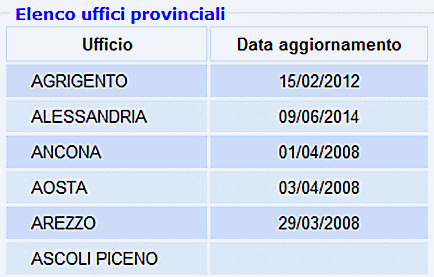
Dal menu principale delle Visure Catastali, dopo aver selezionato la funzionalità di Ricerca per Persona Fisica, il sistema presenta la schermata per inserire i parametri di ricerca.

La schermata richiede in primo luogo di definire la tipologia di catasto (Terreni, Fabbricati o entrambi) e l’ambito territoriale, (intera provincia o comune) su cui effettuare la ricerca.
Occorre poi specificare i seguenti dati:
- sezione Ricerca persona fisica:
- Cognome (campo obbligatorio);
- Nome (campo obbligatorio);
- Data di nascita;
- Sesso;
- Provincia e comune di nascita: data la provincia selezionata è possibile visualizzare i comuni corrispondenti tramite il pulsante Visualizza Comuni;
- Tipologia di ricerca
- Ristretta: reperisce le persone fisiche i cui dati anagrafici coincidono con quelli inseriti per la ricerca, o il cui nome è contenuto in quello reperito (ad es.: Maria Rossi restituisce anche Maria Rosa Rossi);
- Ampliata: reperisce le persone fisiche per le quali il (o uno dei) 'match-code' è uguale a quello (o a uno di quelli) calcolato a partire dal nome e cognome forniti (vedere in basso 'Approfondimenti sul match-code';
- Ampliata limitata: reperisce le persone fisiche per le quali il (o uno dei) 'match-code' è uguale a quello (o a uno di quelli) calcolato a partire dal nome e cognome forniti con lunghezza del nome e cognome, che potrà essere secondo la selezione ricercata (uguale / con un carattere di differenza / con due caratteri di differenza).
oppure in alternativa il Codice Fiscale
Per completare la richiesta è necessario infine indicare:
- Tipo richiesta
- Attualità
- Storica
- Richiedente: soggetto per conto del quale si effettua la richiesta.
- Motivazione: indicare il motivo per cui si accede alla banca dati catastale.
- L’indicazione è obbligatoria per le utenze che utilizzano il servizio gratuitamente mentre è facoltativa per quelle a pagamento.
- Nel primo caso è necessario indicare, in alternativa, o il fine istituzionale o il protocollo del procedimento che origina l’esigenza di consultazione; il fine istituzionale è selezionabile da una lista.
- Nel secondo caso si può specificare il motivo in un campo in forma di testo libero.

- pulsante Pulisci: per effettuare la ripulitura dei dati inseriti.
- pulsante Ultima Ricerca: tramite la selezione del tasto, come ausilio alla compilazione di una nuova richiesta di visura, è possibile visualizzare gli ultimi dati utilizzati, se non si cambia l’ufficio provinciale.
- pulsante Ricerca: inoltra la richiesta al sistema che visualizza successivamente, in caso di esito positivo, un elenco omonimi trovati in base ai criteri impostati.
- Ricerca per persona fisica limitata al foglio
Per applicare la restrizione al foglio per la ricerca di un soggetto, in un Ufficio Provinciale del Territorio, deve essere indicata la tipologia di catasto Fabbricati o Terreni ed il comune di ubicazione degli immobili. La limitazione al foglio non può essere applicata alla ricerca soggetto in ambito Nazionale, perché non è possibile indicare il comune di ubicazione degli immobili.

Selezionando la checkbox abilita restrizione fogli ed inserendo nella riga gli identificativi degli immobili, è possibile indicare il foglio (fino ad un massimo di tre) separati dal carattere virgola senza spazi.

Selezionando il pulsante Immobili, si visualizza l’elenco degli immobili posseduti dal soggetto limitato al/ai fogli indicati.

Selezionando invece il pulsante Visura per soggetto, il sistema visualizza la seguente schermata:

Nella visura per soggetto, prodotta dall’Ufficio Provinciale, nella sezione Dati della richiesta sono riportati il/i numeri dei fogli per i quali è stata richiesta la limitazione della ricerca.
- Elenco omonimi reperiti mediante ricerca per persona fisica in ambito Comunale o Provinciale
A seguito della ricerca per persona fisica,in base ai criteri impostati, il sistema produce un elenco omonimi.
Da questo elenco occorre selezionare il soggetto di interesse e poi richiedere al sistema, cliccando sul relativo pulsante, la successiva operazione da svolgere.
La schermata che segue mostra la pagina relativa ai soggetti individuati.

Questa schermata contiene le informazioni relative a:
- Cognome;
- Nome;
- Data di nascita;
- Luogo di nascita;
- Sesso;
- Codice Fiscale.
Per ogni elemento dell'elenco è possibile, selezionando il Codice Fiscale relativo, ottenere, se presente, l'elenco degli omocodici.
Agendo sui pulsanti disponibili, si può scegliere o di visualizzare l'elenco immobili di cui il soggetto risulta intestatario all’attualità, nell’ambito territoriale prescelto, oppure richiedere una Visura per Soggetto.
Qualora l’utente abbia optato per la ricerca storica, l’unica opzione disponibile è quella di richiedere la Visura storica per soggetto.
- Elenco omocodici
Agendo sul collegamento relativo al Codice Fiscale si richiederà l'Elenco Omocodici per il quale verrà visualizzato un elenco contenente uno o più soggetti con il medesimo codice fiscale.
In assenza di soggetti omocodice, il sistema visualizza il messaggio: Non esistono omocodici per il codice fiscale selezionato.
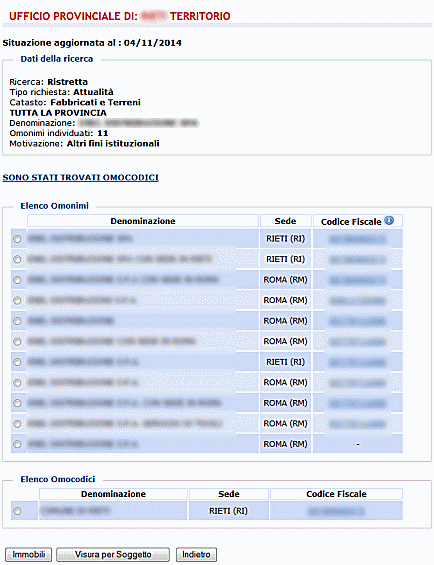
- Visura per soggetto per persone fisiche in ambito provinciale o comunale
La visura per soggetto riporta la situazione patrimoniale di un soggetto; può essere richiesta a livello provinciale o comunale, e riguardare un solo tipo di catasto (fabbricati o terreni) o entrambi.
La visura può essere richiesta alla data attuale o ad una particolare data; in caso di richiesta diversa dalla data attuale si otterrà la situazione censuaria risultante a quella data e la rendita verrà calcolata con le tariffe vigenti alla data stessa.
È inoltre possibile escludere le informazioni riguardanti i cointestatari degli immobili.
Le utenze che fruiscono del servizio con pagamento dei Tributi possono richiedere la visura sia in formato PDF che in XML, quest’ultimo utilizzabile per successive elaborazioni.
È inoltre possibile, cliccando sull'apposita casella, inoltrare la richiesta in differita, per poi recuperare il documento di visura in un momento successivo, accedendo alla sezione Richieste, tramite l'apposito 'link' posizionato nel menu Visure.
Il campo oggetto è un campo descrittivo della richiesta, impostato dal sistema ma che l'utente può modificare; viene utilizzato come etichetta identificativa nelle liste proposte nella sezione Richieste.
Optare per la richiesta in differita solleva l'utente sia dai tempi di attesa dovuti alla produzione del documento sia dal disagio di reiterare la richiesta in caso di indisponibilità temporanea di risorse del sistema.
Nell'ambito delle visure storiche è disponibile la scelta tra Visura "Analitica", corrispondente al nuovo modello di visura storica, e Visura "Sintetica" corrispondente al modello in formato tabellare.

Di seguito viene riportato un esempio di Visura Analitica:

ed un esempio di Visura Sintetica

Nel caso venga effettuata la scelta del tipo visura senza intestati il sistema consente di effettuare solo la visura di tipo Sintetica.

- Visura per soggetto in formato XML
Le visure in formato elaborabile sono erogate alle stesse condizioni di quelle in formato PDF.
Dal menu principale delle Visure Catastali selezionare la funzionalità di Ricerca per Persona Fisica.

Nello schermo proposto, dopo aver impostato i criteri di ricerca, il sistema risponde con l'elenco degli omonimi individuati.
Selezionando 'Visura per soggetto' il sistema risponde con il seguente schermo.

Lo schermo offre la possibilità di scegliere alcune opzioni relative alla visura:
- con Intestati o senza Intestati;
- data alla quale rappresentare la situazione catastale;
- estensione della visura all'intera provincia selezionata;
- formato del documento, PDF o XML;
- richiesta in differita (rinuncia alla risposta immediata).
Selezionando il link Download schema visura è scaricato sulla postazione dell’utente l’archivio compresso .zip contenente la descrizione (DTD) della struttura dei dati del file XML di visura.
Selezionando Inoltra il sistema propone il seguente messaggio; il documento è pronto per essere aperto o salvato oppure lasciato nella sezione Richieste per una settimana.

Il formato del documento prodotto è .P7M, in quanto è firmato con la chiave di firma elettronica dell’Agenzia delle Entrate.
Si consiglia di operare sul file nel seguente modo: eliminare la firma digitale con un software di 'verifica firma', salvarlo con estensione .xml (l'estensione va aggiunta dall'utente, successivamente all'eliminazione della firma).
- Prelievo e stampa della visura per persona Fisica comunale/provinciale
Quando la visura richiesta è disponibile, l'utente può decidere se aprire il documento in visualizzazione cliccando sul pulsante Apri, salvare il documento cliccando sul pulsante Salva o rinunciare e tornare indietro utilizzando il pulsante Indietro.

Il documento di visura viene prodotto in formato .pdf; per poterlo visualizzare e stampare occorre disporre di un opportuno software.
Cliccando sul pulsante Apri, viene automaticamente aperta una nuova finestra del browser in cui viene visualizzato il documento in formato.pdf che riporta la visura richiesta.
Il documento può essere stampato e salvato in locale sul proprio PC selezionando le voci corrispondenti sotto la voce File del menu della finestra del browser o cliccando sulle icone riportanti rispettivamente la stampante (per stampa) ed il floppy (per il salvataggio).
Nel ramo delle ricerche nazionali usare, come esempio di visura, la visura storica per soggetto è improprio, dal momento che non può essere richiesta.
L'immagine sottostante riporta un esempio di visura storica per soggetto.
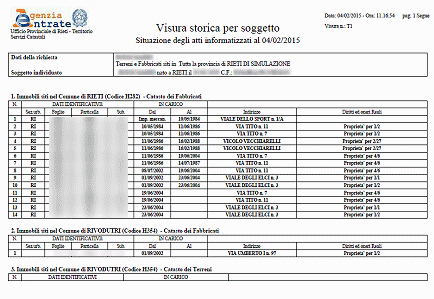
Il prospetto riporta:
- Dati identificativi degli immobili, distinti per Comune e tipo di Catasto (Fabbricati e Terreni ): (Foglio, Particella, Subalterno);
- Periodo di possesso (come intervallo di date, dal … al …);
- Diritti ed oneri reali e relativa quota proprietà, (es Proprietà per 1/4).
- Elenco immobili nella ricerca di persona fisica in ambito provinciale o comunale
La schermata riporta l'elenco degli immobili reperiti dal sistema sulla base dei criteri di ricerca impostati nel quale troveremo informazioni relative a:

Elenco Immobili per diritti e quote
- Catasto;
- Titolarità: diritto e quota di possesso dell'immobile;
- Ubicazione;
- Foglio;
- Particella;
- Subalterno;
- Classamento;
- Classe;
- Consistenza;
- Partita;
- Rendita;
- Altri dati: informazioni aggiuntive.
È possibile selezionare un immobile e quindi la tipologia di funzione che si vuole eseguire sull'immobile selezionato.
Le interrogazioni possibili saranno per:
- Intestati: per consultare la lista degli intestatari dell'immobile selezionato
- Visura per immobile: per effettuare una visura sull'immobile selezionato
- Ricerca per Partita: per effettuare una ricerca per Partita
Se vi sono delle informazioni di dettaglio sull'immobile, nella colonna Altri Dati verrà visualizzato Sì.
Cliccare sul Sì corrispondente all'immobile di cui si vogliono conoscere i dati ulteriori per accedere alla pagina che li riporta.
Nota : il pulsante Ricerca per Partita permette di eseguire una ricerca con la partita dell'immobile selezionato già impostata. La pagina che viene visualizzata a seguito di questa selezione è, dunque, la pagina per la ricerca per partita preimpostata; l'utente può decidere se limitare la ricerca ad un foglio particolare prima di avviare la ricerca.
- Visura per immobili in ambito comunale o provinciale
La visura per immobile può essere richiesta o a seguito di una qualsiasi ricerca, quando si approda su una pagina contenente una lista di immobili, o direttamente dalla schermata utilizzata per innescare una ricerca per identificativo catastale.
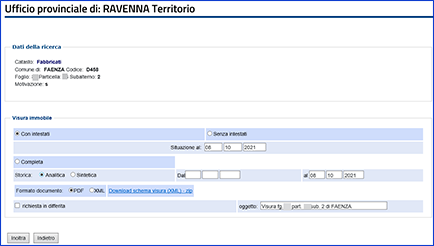
La visura per immobile può essere:
- completa: ulteriori elementi (riserve, utilità comuni, annotazioni, ecc.)
- storica: storia delle variazioni oggettive e/o soggettive relative all'immobile ed ai suoi intestatari.
Nella pagina è disponibile la scelta tra Visura "Analitica", corrispondente al nuovo modello di visura storica e Visura "Sintetica" corrispondente al modello in formato tabellare.
Di seguito viene riportato un esempio di Visura Analitica:
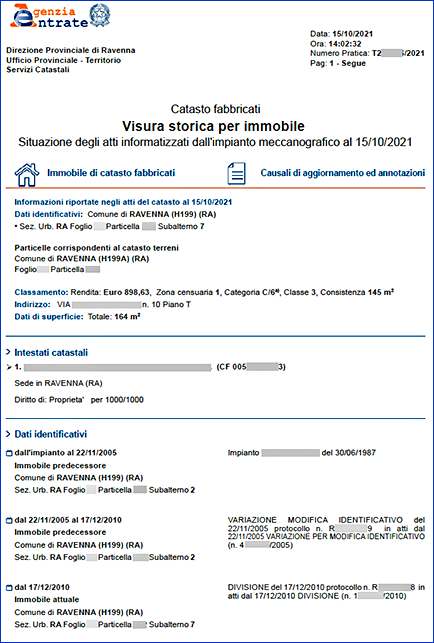
ed un esempio di Visura Sintetica
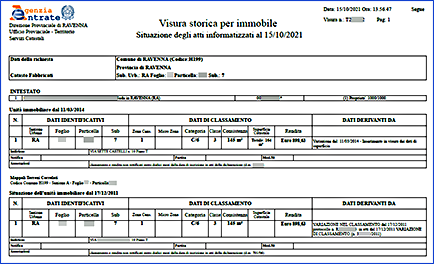
L' interrogazione inoltre può essere effettuata per:
- data attuale
- una particolare data
- per uno specifico intervallo di date in caso di visura storica.
È inoltre possibile escludere le informazioni riguardanti gli intestatari degli immobili.
Le utenze che fruiscono del servizio con pagamento dei Tributi possono richiedere la visura sia in formato PDF che in XML, quest’ultimo utilizzabile per successive elaborazioni.
È inoltre possibile, cliccando sull'apposita casella, inoltrare la richiesta in differita, per poi recuperare il documento di visura in un momento successivo, accedendo alla Sezione Richieste, tramite l'apposito 'link'.
Nota: optare per la richiesta in differita solleva l'utente sia dai tempi di attesa dovuti alla produzione del documento, sia dal disagio di reiterare la richiesta in caso di indisponibilità temporanea di risorse del sistema.
- Intestati
Dall'elenco degli Immobili, è possibile accedere alla lista di tutti i soggetti intestati relativi ad un dato immobile.
La schermata che segue mostra un esempio della pagina che viene visualizzata.
Questa schermata contiene le informazioni relative a:
Elenco Intestati
- Nominativo o denominazione;
- Codice Fiscale;
- Titolarità;
- Quota;
- Altri dati;
Da questa schermata si può scegliere di visualizzare l'elenco immobili del soggetto (e quindi continuare con il ciclo) oppure eseguire una Visura per Soggetto.
- Elenco immobili Graffati
- Ricerca per partita in ambito provinciale o comunale
Dall'elenco immobili di un soggetto, dopo aver selezionato il pulsante Ricerca per partita, si otterrà la seguente schermata.

Successivamente premendo il pulsante Ricerca si otterrà la schermata degli immobili appartenenti alla partita indicata.
La schermata sarà diversa in base al tipo di Catasto, Fabbricati o Terreni, al quale il numero di partita si riferisce.
Per il Catasto Fabbricati, per ciascuna unità immobiliare individuata sono riportate le seguenti informazioni:
- Foglio;
- Particella o Numero;
- Subalterno;
- Classe;
- Qualità;
- Reddito agrario;
- Reddito dominicale;
- Altri Dati: indicazione della presenza di ulteriori informazioni sulle unità immobiliari graffate. Ove presenti, selezionando il collegamento, si accede a una pagina che evidenzia gli identificativi catastali che definiscono compiutamente l’unità immobiliare.

Per il Catasto Terreni, per ciascuna particella individuata sono riportate le seguenti informazioni:
- Foglio;
- Particella ;
- Subalterno;
- Qualità;
- Classe;
- Reddito dominicale;
- Reddito agrario;
- Porzioni: indicazione della presenza di ulteriori informazioni sulle porzioni di particella. Ove presenti, selezionando il collegamento, si accede a una pagina che evidenzia le porzioni con differente coltura in cui si suddivide la particella.

- Approfondimenti sul 'match-code'
Match-code
Si tratta di una stringa alfabetica di sei caratteri che viene generata automaticamente dal sistema a partire da nome e cognome di una persona fisica e utilizzata per la ricerca ampliata.
Il calcolo del match-code permette di formalizzare un criterio per la ricerca di soggetti con nomi o denominazioni 'simili', anche se non necessariamente identici.
La corrispondenza dei 'match-code' generati dal sistema, permette di estrarre, nelle operazioni di ricerca, soggetti simili a quello ricercato.
Caso A
Se la persona ha un solo nome e un solo cognome, il match-code viene creato con le medesime regole che generano i primi sei caratteri del codice fiscale.
Caso B
In caso di più nomi o più cognomi, le regole sono più complesse e generano più match-code (al massimo 16).
Si riporta un esempio per fornire un'idea del procedimento.
Supponiamo che una signora si chiami Bo Fo Vera Maria.
I cognomi contribuiscono al match code nel seguente modo: BO genera BOX, FO genera FOX, BO FO genera BFO e FO BO genera FBO.
I nomi nel seguente modo: Vera genera VRA, Maria genera MRA, Vera Maria genera VMR e Maria Vera genera MVR.
Combinati nei modi possibili (prima i cognomi e poi i nomi), si hanno i seguenti match-code:
BOXVRA, BOXMRA, BOXVMR, BOXMVR, FOXVRA, FOXMRA, FOXVMR, FOXMVR, BFOVRA, BFOMRA, BFOVMR, BFOMVR, FBOVRA, FBOMRA, FBOVMR, FBOMVR.


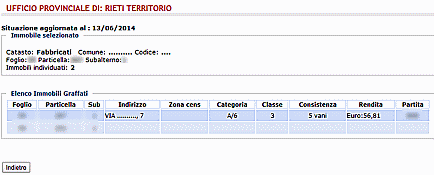

 Esprimi il tuo gradimento sui contenuti di questa pagina
Esprimi il tuo gradimento sui contenuti di questa pagina
